U bent hier:
Eigen contactposter maken voor iPhone
Artikel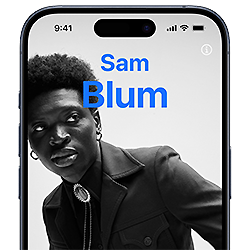
Maak op de iPhone een poster die mensen in beeld krijgen als u ze belt. Dat maakt bellen nog persoonlijker.
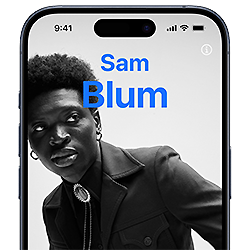

Wat is een contactposter?
Tegenwoordig kunnen iPhone-gebruikers een contactposter maken. Hiermee bepaalt u wat er in beeld komt bij iemand als u diegene belt. Maak zelf de contactposter in de app Contacten. Kies voor een foto, Memoji (poppetje) of initialen. Pas daarnaast eventueel de achtergrondkleur en het lettertype aan. Helaas is de poster alleen te zien voor andere Apple-gebruikers.
Nieuwe contactposter aanmaken
Maak zo een poster:
- Tik op de app Contacten.
- Tik bovenaan op uw eigen naam. Ziet u die niet meteen staan? Scrol dan eerst helemaal naar boven.
- Tik op Contactfoto en -poster.
- Tik op het schuifje achter 'Naam en foto delen'. Als deze groen is, dan is de poster ingeschakeld.
- Controleer vervolgens of uw naam goed staat.
- Is dat niet zo? Tik dan op Naam en voor de juiste naam in. Tik daarna op Gereed.
- Tik op Wijzig.
- De telefoon geeft al een aantal suggesties. Veeg heen en weer om de suggesties te bekijken.
- Maakt u liever zelf een nieuwe contactposter? Tik dan op het plusteken in het blauwe rondje of op Maak nieuwe aan.
De iPhone geeft nu een aantal opties om uw contactposter mee in te stellen.
Achtergrond instellen
Foto als achtergrond instellen
- Tik op Foto's. Blader door uw foto's en kies er een voor uw contactposter.
- De iPhone geeft een voorbeeld van uw contactposter. Veeg van rechts naar links en andersom om een filter uit te kiezen.
- Tevreden? Tik dan op Gereed > Ga door > Sla over.
Memoji als achtergrond instellen
- Tik op Memoji.
- Tik op een poppetje naar keuze. U kunt ook nog onderin kiezen uit verschillende soorten memoji's.
- Tik op Volgende.
- Tik tot slot rechtsboven op Gereed > Ga door > Sla over.
Initialen als achtergrond instellen
- Tik op Monogram.
- Tik linksonder op het rondje.
- Tik op de gewenste kleur.
- Maak met het schuifje de kleur lichter of donkerder.
- Tevreden? Tik dan op het kruisje.
- Tik op Gereed > Ga door > Sla over.
Lettertype wijzigen
- Tik op uw naam.
- Tik op het gewenste lettertype. Veeg eventueel over de zwarte balk om de dikke van de letters aan te passen. Tik daarna op een kleur.
- Sluit het venster door op het kruisje te tikken.
- Tik rechtsboven op Gereed.
- Het voorbeeld van de poster komt in beeld. Tik op Ga door.
- De foto wordt ook gebruikt als miniatuur bij contact. Wilt u daarvoor een andere foto of bijvoorbeeld alleen initialen? Tik dan op Kies een andere foto. Tik op de gewenste optie en op Ga door.
- Bepaal of u wilt dat uw naam en foto gedeeld mogen worden met uw contacten. Tik op Alleen contacten en tik op de juiste optie.
- Tik op Gereed.
Wat vind je van dit artikel?
Geef sterren om te laten zien wat je van het artikel vindt. 1 ster is slecht, 5 sterren is heel goed.
Meer over dit onderwerp
Achtergrondfoto veranderen op iPhone en iPad
Leuke foto van de kleinkinderen of een huisdier? Maak er een iPhone-achtergrond van. En zie zo iedere keer iets vrolijks.
Anoniem bellen aan- of uitzetten
Smartphones laten zien welk telefoonnummer belt. Liever anoniem bellen? Zet dan de nummerherkenning uit.
Bekijk meer artikelen met de categorie:
Meld je aan voor de nieuwsbrief van SeniorWeb
Elke week duidelijke uitleg en leuke tips over de digitale wereld. Gratis en zomaar in de mailbox.